Необходимые драйвера, программыДля записи зорошей песни в домашних условиях нам потребуется:
Аудиоредактор (на момент написания статьи используется Adobe_Audition_CS5.5). Очень мощный, стабильный. Ознакомиться с интерфейсом и впоследствии овладеть им Вы сможете уже после получаса работы.
Устанавливаем.
Драйвер Asio4All. Будет следить как за нашим микрофоном, так и выводить звук через наушники/колонки. Включается только во время записи/редактирования аудио, посредством программы-редактора. Вкратце, этот драйвер избавит нас от всех возможных багов и только улучшит работу.
Устанавливаем.VST-плагин iZotope Nectar. Этот плагин будет использоваться программой Adobe Audition и придаст Вашему голосу надлежащую окраску. Может сделать его мягче/грубее, сделать голос чётким либо размытым, может сделать так, будто вы говорите через динамик радио или вообще кричите в космосе! В плагин iZotope Nectar встроено множество готовых надстроек. Также возможно пойти не по шаблону и работать над созданием своего уникального стиля.
Устанавливаем.Все необходимое программное обеспечение установлено? Не терпится приступить? Хорошо, сейчас настроим и будем записывать!Настройка
Открываем программу Adobe Audition. Знакомимся. Видим множество незаполненных форм и, в целом, пустоту. Для начала работы необходимо открыть новую сессию. (File → New → Multitrack Session…, или нажать Ctrl+N).
Заполняем форму как на скриншоте ниже.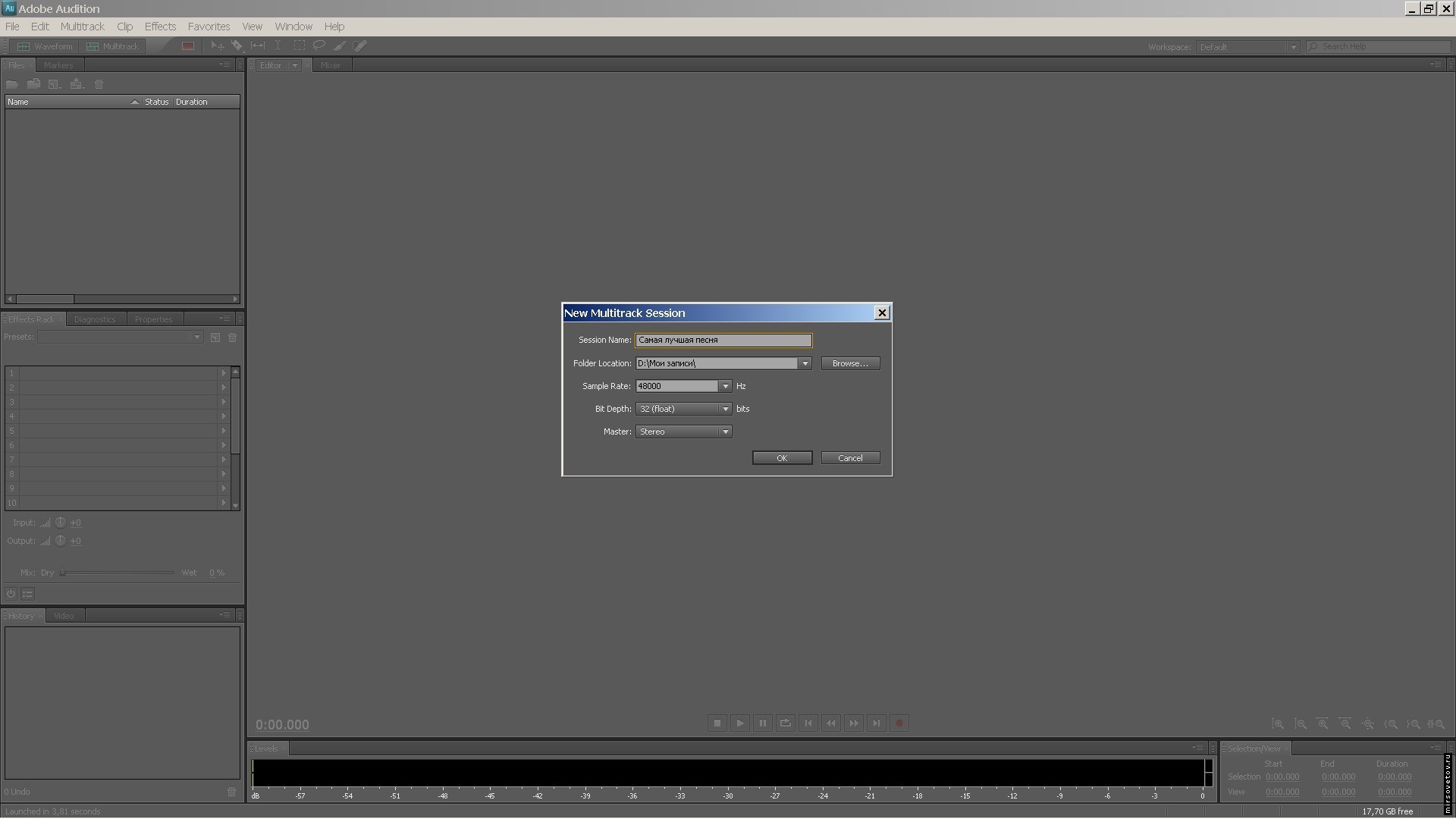
Session Name: имя сессии, название Вашего проекта.Folder Location: папка сохранения этого проекта и последующих. В указанном каталоге будет создан ещё один, с именем, идентичным Session Name.
Sample Rate (частота), Bit Depth (частота дискретизации), Master (Выход звука (Stereo/Mono/5.1)): технические параметры качества аудиозаписи. Желательно, дабы избежать проблем с записью с микрофона, выставить такие же цифры, как и для вывода звука в общем режиме.
Если вы не знаете, какая частота и частота дискретизации стоит по умолчанию (в общем режиме) – не беда. Заходим в «Пуск» → «Панель управления» → «Управление звуковыми устройствами» → «Динамики», нажимаете «Свойства» и во вкладке «Дополнительно» видим формат по умолчанию(это способ для windows 7). 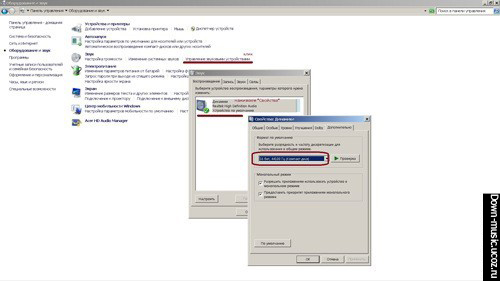
Возможные варианты комбинаций:-16 Бит, 44100 Гц – Качество компакт диска; -16 Бит, 44800 Гц – Качество DVD-диска; -24 Бита и такое же количество Гц, по определению – студийная запись.
Для примера, в этом качестве Вы слушаете большенство mp3 песен на компьютере, плеере и т.д. Запись – вещь немного иная, но для начинающего уровня качества выше и не нужно. Да и не позволит аппаратура.
После того, как мы правильно заполнили все параметры новой сессии Adobe Audition, можно нажимать OK. Параметры будут зафиксированы и больше вопрос разрядности и дескритизации нас не побеспокоит. Запись песни
Следующий шаг .
Рабочее пространство. После открытия новой сессии, нашим глазам предстал Adobe Audition во всей его красе. Из скриншота ниже: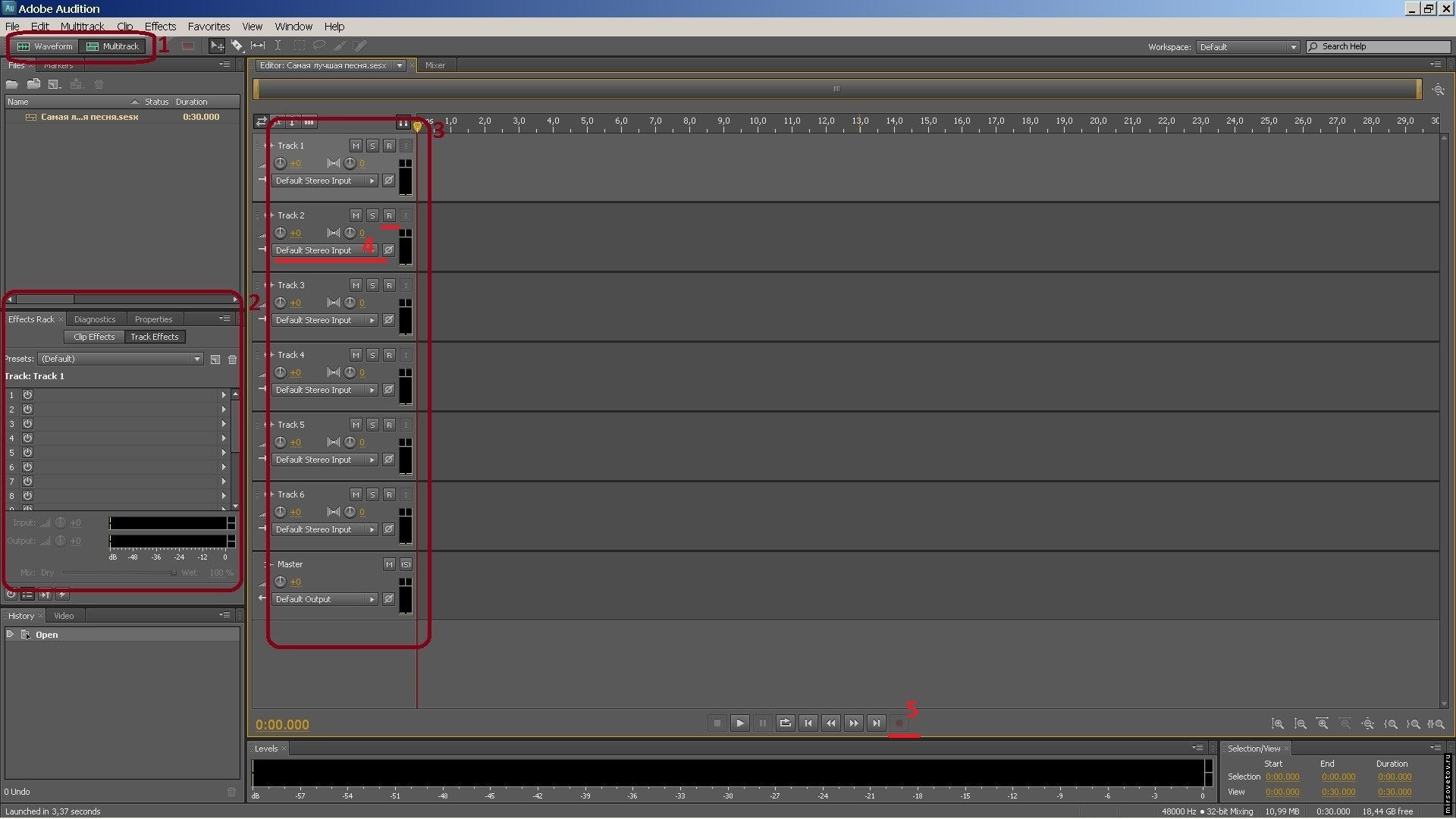
1.Переключение между режимами Adobe Audition: Waweform и Multitrack. Режим Waweform – это режим сольного редактирования одного аудиофайла, режим Multitrack – режим с несколькими активными аудиодорожками (по умолчанию – 5, добавить ещё одну аудиодорожку можно нажатием горячих клавиш Alt+A).- Режим Multitrack (активен на скриншоте) мы будем использовать для записи. Он удобен тем, что как на каждую дорожку, так и на каждый файл в отдельности можно будет наложить отдельный звуковой эффект.
- Окно эффектов. Позже, сюда, мы будем добавлять эффекты плагина iZotope Nectar.
- Тот самый режим Waweform и несколько звуковых дорожек, о которых сказано в пункте 1.
Приступим непосредственно к записи!- Минус, найденный в интернете, т.е. музыку (без слов) добавляем на аудиодорожку 1 (Track 1). Это можно сделать, перетащив аудиофайл (любого формата) на полосу Track 1 либо из контекстного меню аудиодорожки (Insert → Audio File).
Если при добавлении формат аудиофайла не будет совпадать с выбранным Вами форматом записи, то файл будет конвертирован. - Включаем микрофон для записи. Проверьте, что микрофон подключен и нажмите Default Stereo Input в аудиодорожке 2 (Track 2), как на пункте 4 скриншота выше. После из списка выберите Ваш микрофон. Если у Вас стерео микрофон, то он будет находиться в списке Default Stereo Input → Stereo, если моно-микрофон, то Default Stereo Input → Mono.
Обратите внимание! Для записи, Вам необходимо включить режим записи, нажав на кнопку R (она подчеркнута в скриншоте 4). Та, в свою очередь, загорится красным. Включив кнопку I (она рядом с R), мы включим режим предварительного прослушивания и сможем слышать себя в режиме реального времени. Не пугайтесь, если ощутима задержка звучания. Её можно побороть с помощью драйвера ASIO (сейчас, используется драйвер по умолчанию − MME).
О настройке драйвера ASIO написано ниже, в отдельном пункте статьи.
Если при прослушивании Вы не ощущаете задержки или по каким-то причинам не можете/не будете устанавливать драйвер ASIO – можете приступать к записи.
Начинаем запись горячими клавишами Shift+Space либо кликом мыши по кнопке записи в программе (находится внизу, в центре, пункт 5 на скриншоте выше).
Можно в режиме реального времени контролировать запись. Она отображается в виде звуковых волн на мониторе (в окне аудиодорожки). Если уровень волн максимальный – отойдите подальше от микрофона. На столько, чтобы уровень волн записи совпадал с уровнем волн минуса (музыки, находящейся на аудиодорожке 1).
Очень важно во время записи использовать ПОП-фильтр либо ветрозащиту (которая обычно уже установлена на микрофоны с наушников). Иначе взрывные в русском языке буквы «Б» и «П» могут испортить Вашу запись.
Остановить процесс записи можно кнопкой «стоп» либо горячей клавишей «пробел».
Запись второй и последующих дорожек. Чтобы обеспечить хорошее звучание Вашей песне, Вам будет необходимо записать вторую дорожку: записать Ваш второй голос, Ваш бэк-вокал. Украшайте им те места, где необходимы интонационные усиления либо голос с первой партии слышно не чётко.
На второй дорожке желательно подпевать голосом отличным от основного вокала. Желательно использовать и отличные от основного вокала эффекты.
Настройка драйвера ASIOНапомню, драйвер ASIO используется для того, чтобы избавиться от задержки.
Он бесплатный, последнюю версию можно скачать с официального сайта (asio4all.com).
Включить драйвер ASIO (после установки) можно, кликнув Default Stereo Input → Audio Hardware. В пункте Device Class выбираем ASIO (пункт 1 скриншота ниже). Рядом видна кнопка Setting. По её нажатию откроются настройки ASIO (пункт 2 на скришоте). Ползунком мыши можем менять ASIO Buffer Size (количество сэмплов). Количество сэмплов меняет нагрузку на процессор. Рекомендуемое значение – 512. Если ощутимы рывки и проблемы в работе, необходимо увеличить количество сэмплов до необходимого уровня (работоспособного). Если у вас мощный процессор, количество сэмплов может быть уменьшено. 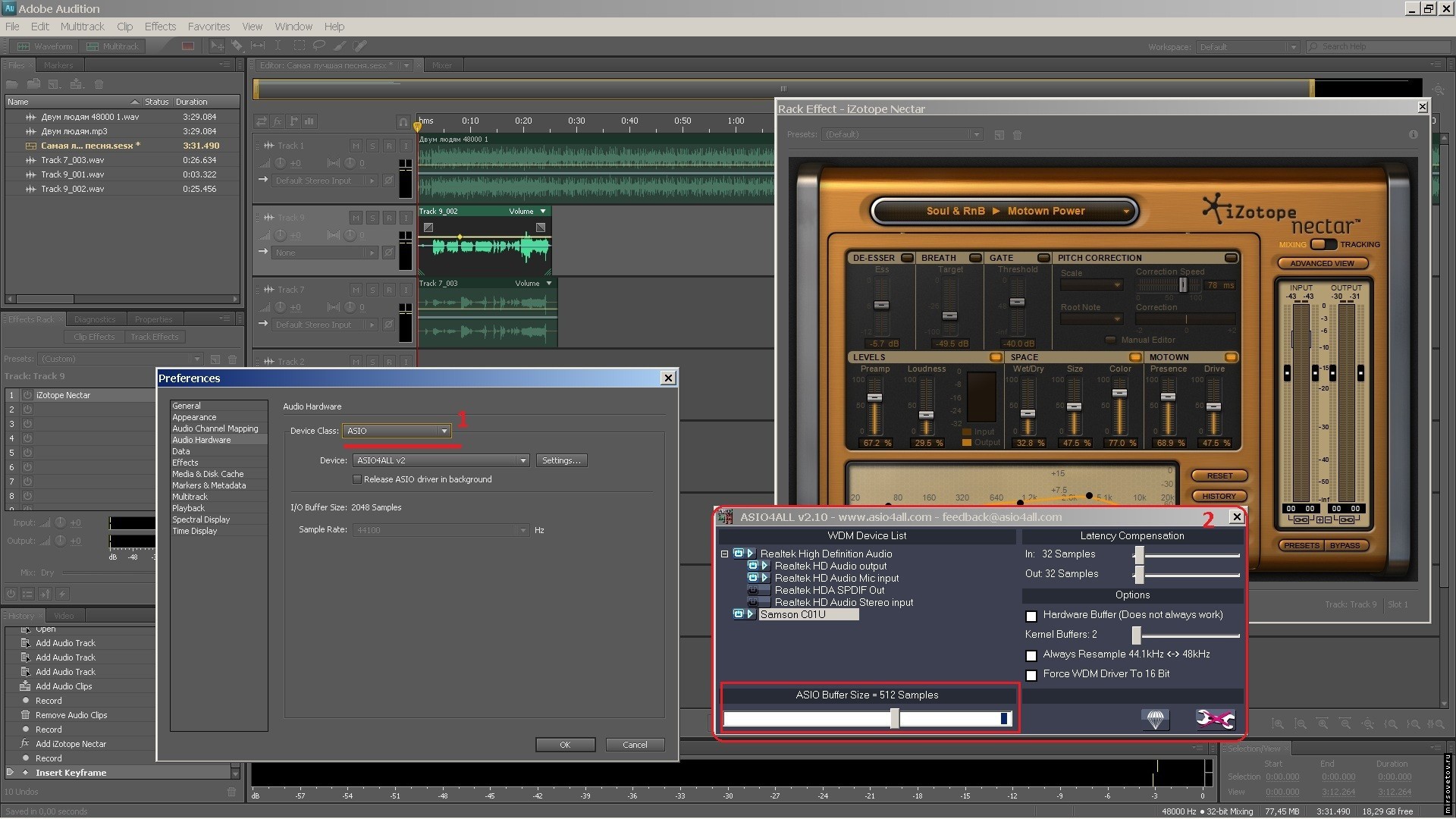
Редактируем аудиоСамая трудоемкая работа. Правда, необходимая. Ведь во время записи могут возникнуть проблемы бытового характера. К примеру, от эмоций Вы можете крикнуть в микрофон настолько сильно, что превысите рамки допустимого. Переписывать всю запись в таком случае необязательно.
Уровень звука. В зависимости от проблемы, её можно исправить.
Кликаем на дорожку и переходим в режим Waweform (пункт 1 на скриншоте ниже).
Если на записи в определённый момент Вы близко подошли к микрофону или сильно отошли, либо был слышен какой-то посторонний звук и Вы хотите его убрать – уменьшайте уровень звука в выбранной области.
Выделяйте проблемную область, как на скриншоте, пункт 2, и регулируйте уровень децибел перемещением ползунка влево/вправо. В режиме реального времени Вы сможете контролировать нужный уровень звуковых волн.
Если Вы вовсе хотите избавиться от звука в выделенной области, уменьшайте уровень децибел до минус бесконечности либо используйте контекстное меню → Silence.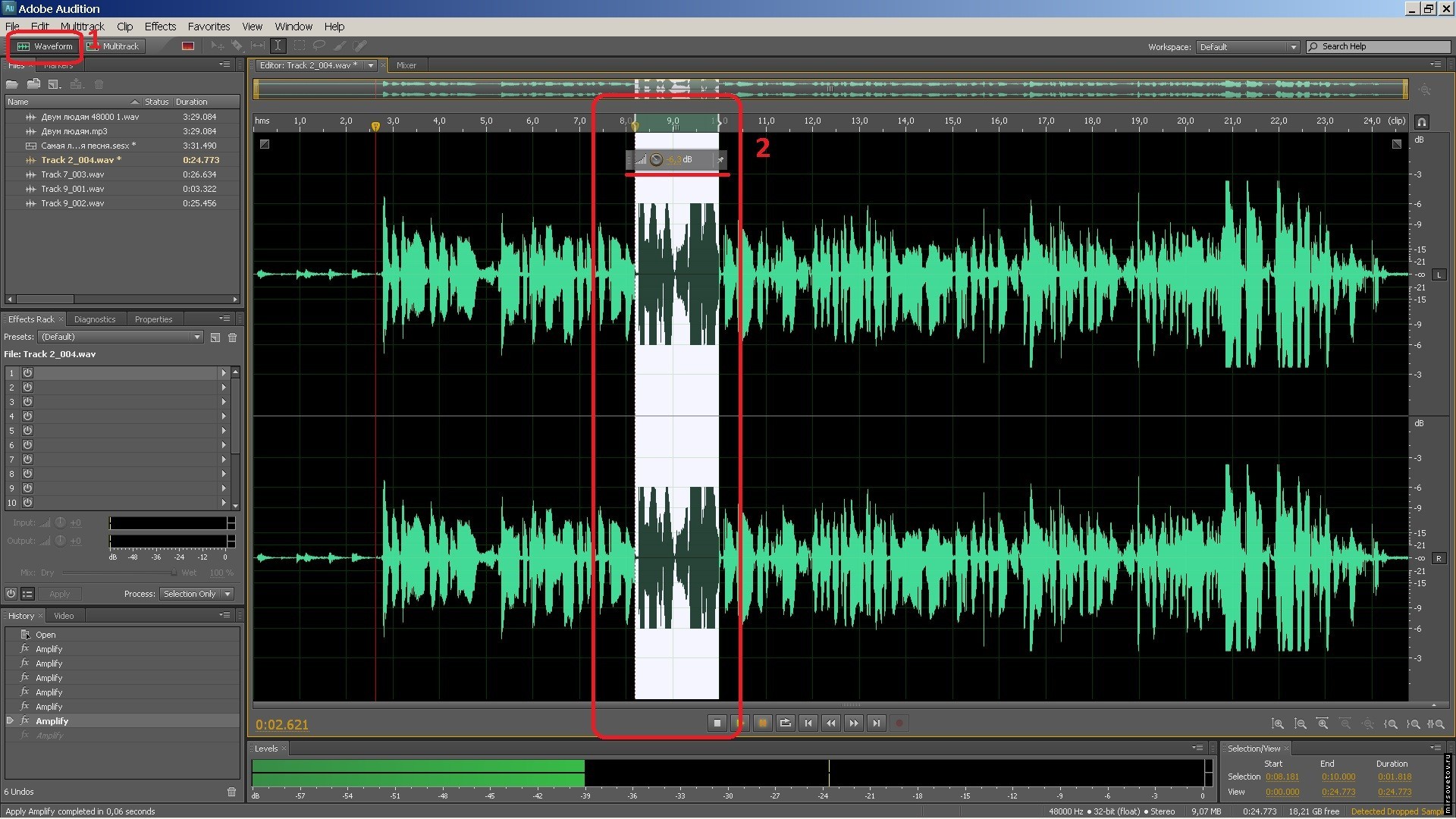
Убираем шум. Изначально записать материал без шума невозможно. Даже если Вы находитесь в звуконепроницаемой студии либо изолированном от внешних источников помещении. Шум издают электрические провода, да и, в конце концов, сам прибор.
Дорогие микрофоны (профессиональные, студийные) издают мало шумов, дешевые – больше.
К счастью, этот шум – монотонный, и убрать его в полуавтоматическом режиме не составит никакого труда.
Нам будет нужен сам аудиоматериал и запись исключительно одного шума (можно в одном файле). Достать запись шума – не проблема. Просто помолчите в микрофон и не делайте никаких движений.
Как убрать шум:- Открываем аудиоматериал в режиме Waweform и выделяем отрезок без слов, с шумом (пункт 1 на скриншоте ниже).
- Нажимаем Shift+P или Capture Noise Print из контекстного меню выделенного участка. Таким образом, выделенный участок станет примером подавляемого шума (пункт 2 на скриншоте).
- В меню программы нажимаем Effects → Noise Reduction/Restoration → Noise Reduction (process). Либо открываем окно шумоподавления горячими клавишами Ctrl+Shift+P (пункт 3 на скриншоте).
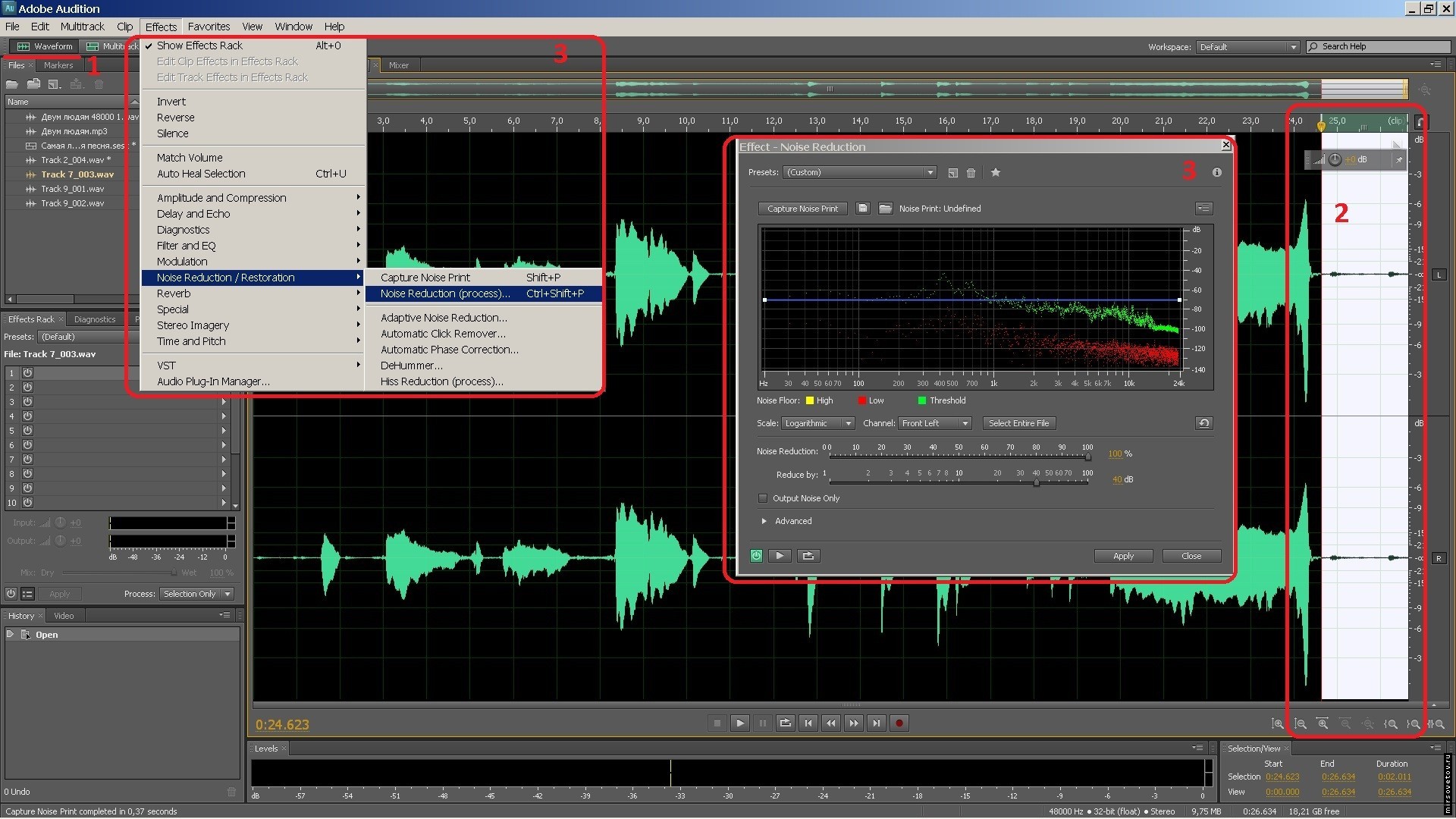
- Тип шума уже определён в автоматическом режиме, для завершения процедуры нажимаем OK.
Эффекты. Подключаем и используем плагины VST. Итак, слова записаны, очищены от шумов, громкость отредактирована и является одинаковой на протяжении всего трека. Но чего-то не хватает, верно?
К примеру, в песнях любимых исполнителей мы можем слышать немного эха в определённом месте, в другом месте – голос какой-то не естественный. Это нормально для звуковой индустрии! Это делает аудио запись более красивой и интересной для прослушивания!
К счастью, в этой области компьютеры зашли далеко и могут себе много позволить. В программе Adobe Audition есть большое количество встроенных эффектов и возможностей. Но я все же порекомендовал бы читателям МиpСоветoв использовать для некоторых целей программы сторонних производителей. К примеру, компания iZotope хорошо зарекомендовала себя в мире компьютерной музыки. Выпускает отличные эквалайзеры.
Для обработки вокала можете использовать VST-плагин iZotope Nectar.Чтобы подключить установленный плагин iZotope Nectar или любой другой, в Adobe Audition нажмите Effects → Audio Plug-In Manager (в контекстном меню программы).
Откроется окошко. Пункт 1 на скриншоте ниже.
VST Plug-In Folder – это та папка, которую Вы указали в качестве хранения VST при установке.
Необходимый плагин подчеркнут красным на скриншоте. Включаем его галочкой и нажимаем OK.
Теперь, нужно подключить плагин непосредственно к дорожке или к файлу. Кликаем по необходимой дорожке и из всех плагинов выбираем нужный (пункт 2 на скриншоте).
Обычно, у плагинов есть своё меню и, после нажатия на них, в окне эффектов (в нашем случае, после нажатия на iZotope Nectar, подчеркнут в пункте 2 скриншота), откроется отдельное окошко (пункт 4 скриншота).
Для нашего случая, для обработки голоса, в iZotope Nectar есть множество встроенных пресетов. При включенном предварительном прослушивании микрофона (должна быть активна кнопка I, пункт 3 скриншота) мы можем оценивать преимущество эффекта в реальном времени. Вам понадобится ещё много времени и тонкости работы чтобы достичь желаемого результата, но всё же вы этого добьётесь и теперь как же нам сохранить файл!?Для того что бы изменить сессию после сохранения если вас что-то не устраивает нужно нажать: file>save Session as... И ничего не меняя в насройках выбиранм путь для сохранения и нажимаем "ОК". Так же для того что бы сохранить Ваше творение в формате wav или mp3 необходимо нажать: file>Export>Multitrack Mixdown>Entore Session... и в появившемся окне выбираем формат, mp3 бесспорно лучше так что решайте сами! Опять же выбираем путь далее можно изменить качество нашей записи и когда вы довольны всеми настройками и звучанием трека нажимаем "ОК". Вот и всё!Желаю удачи в записи песни в домашних условиях!
|